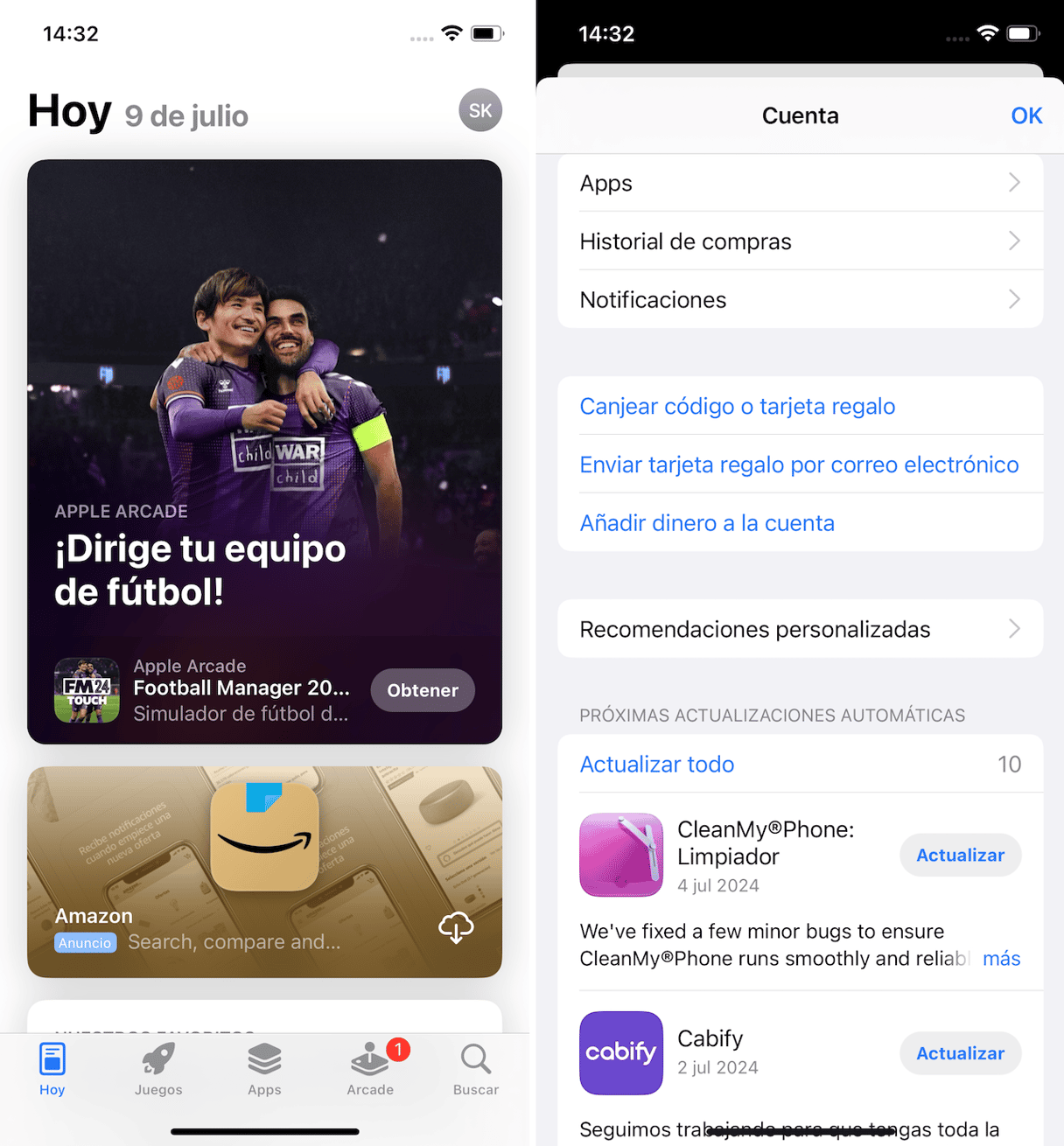¿Alguna vez has abierto tu app favorita y esta se ha cerrado justo después? Puede ser muy frustrante si las apps de tu iPhone se cierran y fallan, pero en la mayoría de los casos, el problema puede ser solucionado con unos sencillos pasos.
¿Por qué las apps de mi iPhone se cierran y cómo detenerlo?
Hay muchas posibles razones por las que las apps de tu iPhone pueden cerrarse o dejar de responder, desde un procesador sobrecargado hasta una app que cause errores. En este artículo veremos las razones más comunes por las que las apps se cierran en tu iPhone y los pasos que debes seguir para solucionar el problema.
Las razones más comunes por las que las apps de tu iPhone se cierran
- La app o el iPhone tiene que ser reiniciado.
- Tu iOS necesita ser actualizado.
- La app que falla o se cierra requiere una actualización.
- No estás conectado a Internet.
- Tu iPhone tiene poca batería.
- No tienes suficiente espacio para ejecutar la app.
- El procesador de tu iPhone está sobrecargado.
- La app tiene errores.
Las soluciones más sencillas para los fallos de las apps en el iPhone
Antes de ver en profundidad las posibles soluciones para hacer que las apps no fallen, establece si tienes una sola app que da problemas o lo mismo pasa con muchas apps diferentes. Si el problema aparece con una sola app, es muy probable que el problema esté relacionado con la propia app.
Si, en cambio, hay muchos apps que se cierran o fallan en tu iPhone, entonces lo más probable es que tu smartphone sea la causa del problema y no en el desarrollador de la app. Dependiendo de cuál sea tu caso, salta a la sección que mejor se adapte a tu situación.
Qué hacer si una app específica falla o se cierra en iPhone
Si estás experimentando problemas con una sola app, sigue los siguientes consejos para solucionarlos.
Cierra y vuelve a abrir la app en tu iPhone
La forma más fácil de solucionar los problemas de una app que se cierra durante el uso es hacer un cierre forzado de la misma y volver a iniciarla.
Sigue estos pasos para cerrar y reiniciar una app en tu iPhone con Face ID:
- Desde la parte inferior de la pantalla, desliza el dedo lentamente hacia arriba y luego para mientras lo hace hasta que aparezca una serie de ventanas de apps abiertas.
- Desliza el dedo hacia los lados para ver todas las apps que tienes abiertas en tu iPhone.
- Desliza hacia arriba todas las apps que quieras cerrar.
- Luego, toca el ícono de estas apps para volver a abrirlas.
Sigue estos pasos para cerrar y reiniciar una app con el botón de inicio:
- Toca dos veces el botón de inicio para que todas las apps abiertas aparezcan en la pantalla.
- Deslízate hacia los lados para encontrar la app que quieres cerrar.
- Desliza hacia arriba todas las apps que quieras cerrar.
- Toca el icono de la app para volver a abrirla.
Libera espacio en tu iPhone
Si el almacenamiento de tu iPhone está lleno, tus apps lo tendrán difícil para poder funcionar correctamente y pueden fallar o cerrarse frecuentemente hasta que dispongas de más espacio en el teléfono. Por ello, es una buena idea que elimines los archivos innecesarios — probablemente tu fototeca esté llena de estos.
Si no quieres revisar miles de fotos manualmente, prueba CleanMy®Phone. Este limpiador de iPhone puede ordenar y organizar tus fotos en un abrir y cerrar de ojos:
- Descarga CleanMy®Phone desde la App Store.
- En la pantalla Poner orden, toca Analizar.
- La app escaneará tu iPhone en busca de archivos duplicados, fotos borrosas, grabaciones de pantalla, capturas de pantalla y otras fotos innecesarias.
- Cuando el escaneo haya terminado, revisa lo que se ha encontrado y toca Limpiar.
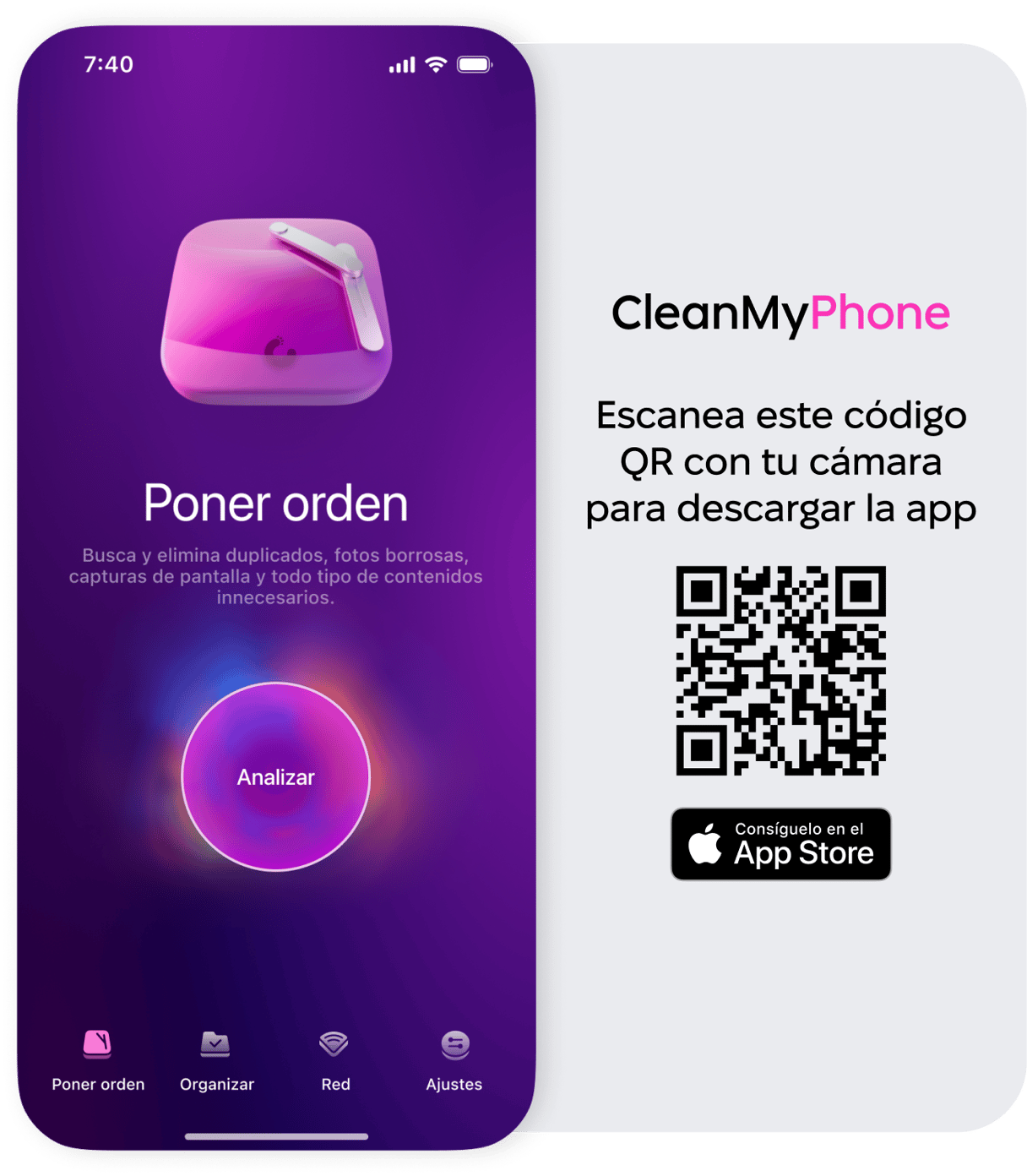
Una vez que tengas más espacio en tu smartphone, lo más seguro es que notes que las apps funcionan más rápido, responden mejor y dan menos fallos.
Actualiza las apps en tu iPhone
La mayoría de las apps en el iPhone se actualizan de forma automática, pero si es tu caso, puedes actualizar las apps manualmente. Abajo te mostramos cómo actualizar una app de forma manual en tu iPhone:
- Ve a la App Store en tu iPhone.
- En la esquina superior derecha, toca el ícono de tu perfil.
- Revisa la lista de tus apps y toca "Actualizar" junto a la app que quieres actualizar.
Desinstala y reinstala la app problemática
Es posible que quieras eliminar de forma completa una app de tu iPhone y luego volver a instalarla. Así es cómo puedes hacerlo en tu iPhone.
- En tu iPhone, presiona y mantén el ícono de la app que quieres eliminar.
- Selecciona "Eliminar app" en el menú emergente.
- Vuelve a seleccionar "Eliminar app".
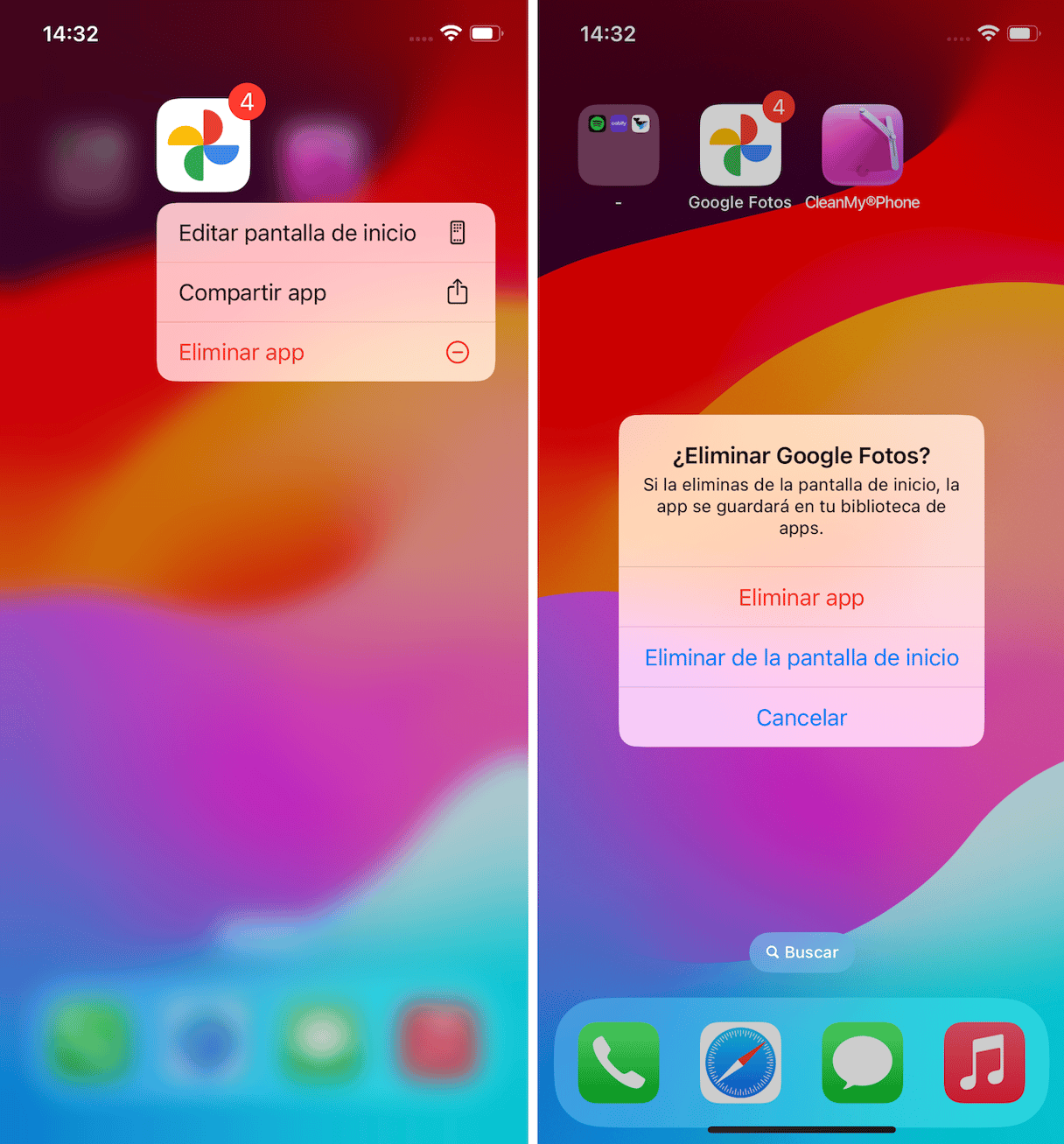
Si hay un problema a nivel técnico con la app que sigue cerrándose o falla en tu iPhone y ninguna de las soluciones mencionadas ha conseguido resolver el problema, entonces lo más seguro es que sea un problema con la propia app. En ese caso, lo mejor que puedes hacer es desinstalar la app y esperar a que el desarrollador lance una actualización antes de volver a reinstalar la app.
Qué hacer si varias apps fallan o se cierran en el iPhone
Cuando varias apps fallan y dan problemas en tu iPhone, lo más seguro es que el problema esté relacionado con tu smartphone, y no con las apps. Sigue los siguientes pasos para intentar solucionar el problema.
Actualiza iOS
¿Tienes actualizado el sistema operativo? Muchas apps están diseñadas para funcionar con la última versión de iOS y, si tu smartphone no la tiene instalada, estas apps no funcionarán de forma correcta.
Así es cómo puedes actualizar el sistema operativo de forma manual.
- Ve a los Ajustes en tu iPhone.
- Toca "General".
- Toca "Actualización de software".
- Toca "Actualizaciones automáticas".
- Activa "Actualizaciones de iOS" en "Instalación Automática" y "Descarga Automática".
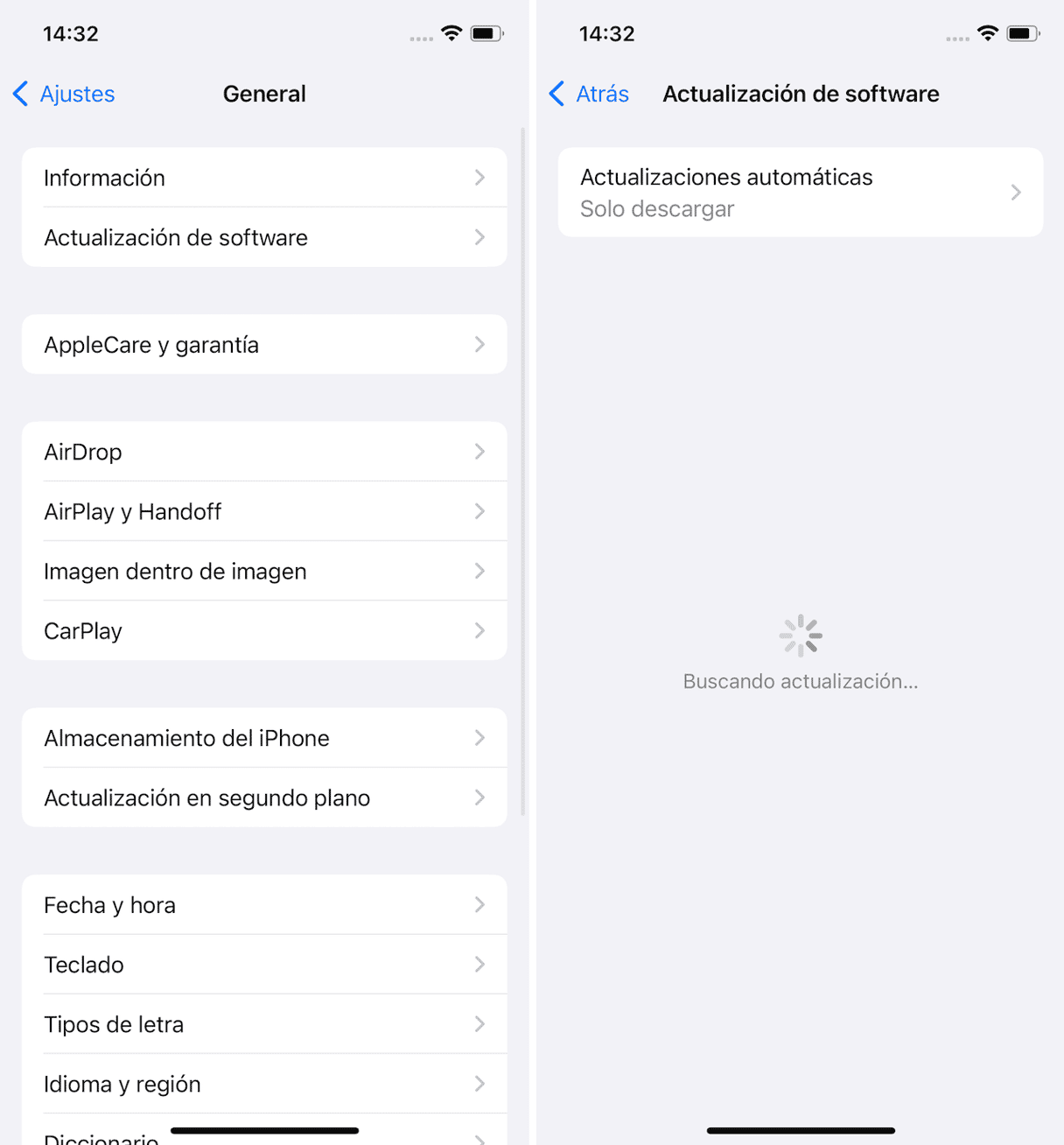
Reinicia tu iPhone
Si tu iPhone está actualizado, prueba a apagarlo y volver a encenderlo para borrar la caché y reiniciar todas las apps. Así es cómo puedes reiniciar tu iPhone.
- Mantén presionado uno de los botones de volumen y el botón de encendido al mismo tiempo.
- Desliza sobre "Deslizar para apagar".
- Espera unos segundos y luego presiona y mantén el botón de encendido para volver a encender tu iPhone.
Carga la batería de tu iPhone
Cuando la batería de tu iPhone cae por debajo del 10% de carga y este entra en modo de bajo consumo, algunas apps no funcionarán correctamente y es posible que lleguen a cerrarse para ahorrar energía. Si las apps se cierran o fallan cuando la batería está baja, conecta el smartphone al cargador hasta que tenga carga suficiente para poder ejecutar tus apps de nuevo.
Es posible que tengas que reemplazar tu iPhone
Si estás usando apps que consumen mucha energía un modelo antiguo del iPhone, está la posibilidad de que el hardware de tu smartphone simplemente no pueda soportar la carga. Si es tu caso, tendrás que actualizar tu smartphone o asumir el hecho de que no vas a poder utilizar esas apps en tu dispositivo viejo.
Si las apps de tu iPhone se cierran o fallan, es el momento de hacer algo al respecto. No dejes que te frustre y prueba estos consejos para solucionar los problemas.